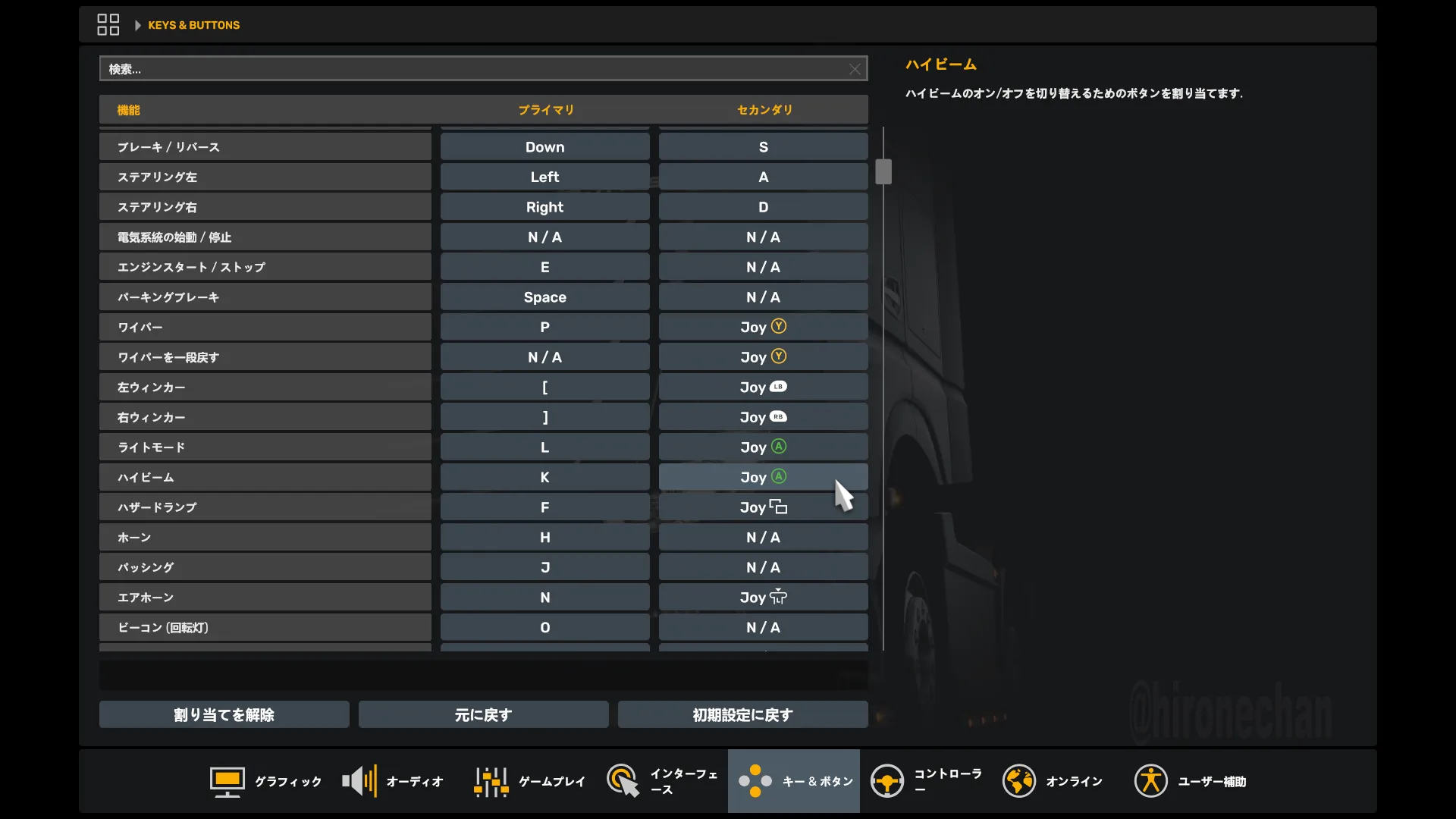WindowsをクリーンインストールしたのでETS2も新規にインストールすることになって、コントローラーのキー割り当ても登録し直しになったのですが、以前Steam入力の長押しを使っていたので、その登録にの方法を忘れていたのでメモです。
ETS2のキー割り当でボタン「長押し」の時間が短いので、Steam入力で長押しをして長押し時間を調整してました。
- 使用コントローラー:GameSir T7(XBOX One準拠)
Steam入力で長押しボタンを設定
Steam上で、ETS2のコントローラー設定で「Steam入力」を有効にする。
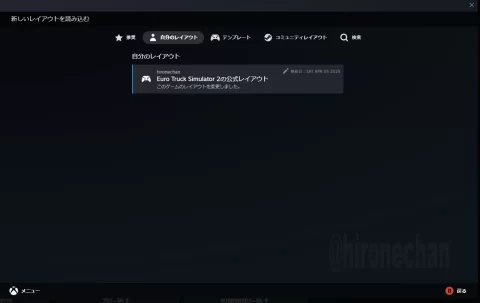
以前作ってたコントローラー設定があったのでそれを選択した。
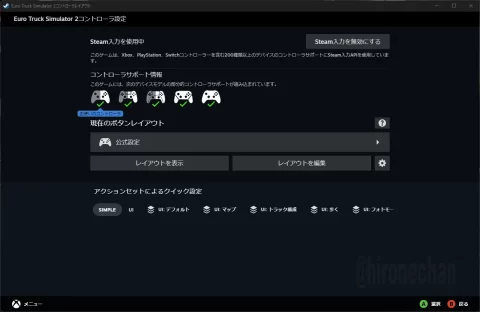
作ってない場合は、ETS2公式レイアウトを使用して「レイアウトを編集」から。
長押ししたいボタンの「⚙(歯車)」アイコンを選択する。
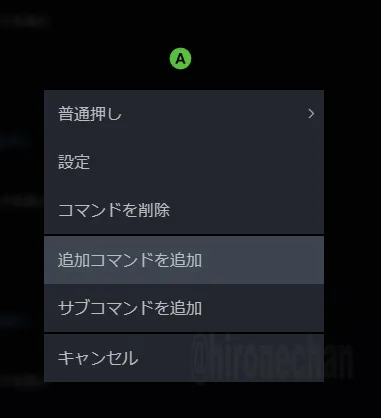
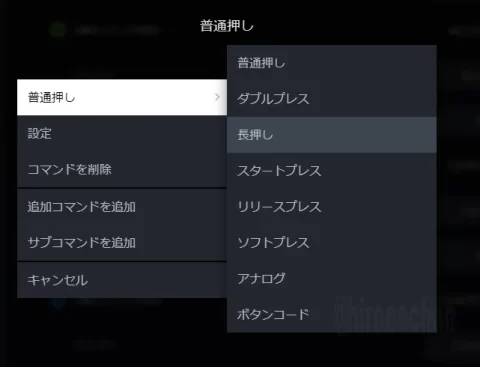
「通常押し(普通押し)」と「長押し」の2つを用意する。
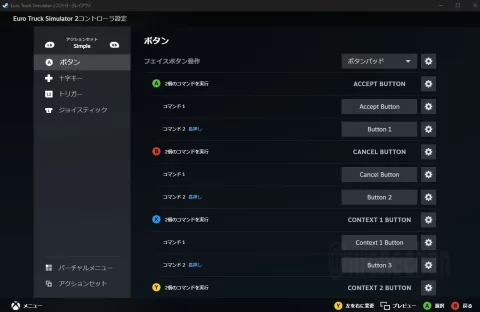
普通押しの「コマンド1」と長押しの「コマンド2」が表示されるはずなので各ボタンのコマンドにある[⚙]アイコンからキー設定をする。
「追加コマンド」を登録。反映されない場合は、キー設定を適応してもう一度レイアウト編集を開く。
ここでは、「A・B・X・Y」「LB・RB」「START・SELECT」に該当するボタンを設定する。ジョイスティックや十字ボタン、LT・RTトリガーはETS2公式ボタン割り当てをそのまま使う
ここでの「START・SELECT」ボタンはPSコンや任天堂コンの配置にあるボタンのこと。XBOXコンでの名称分からないので。
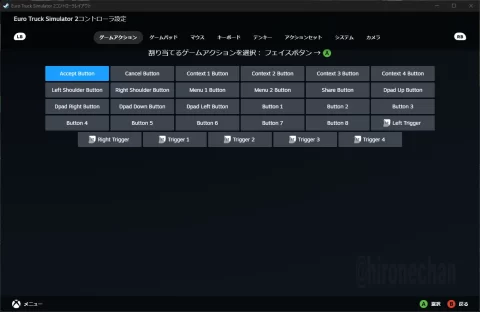
通常押しは「Action Button~」の順に、長押しは「Button1~」の順に適当に割り当てた。START・SELECTは「Menu Button1~」にした。
ボタン割り当ては以下のようにした。
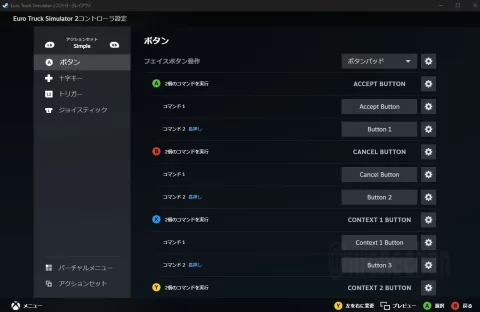
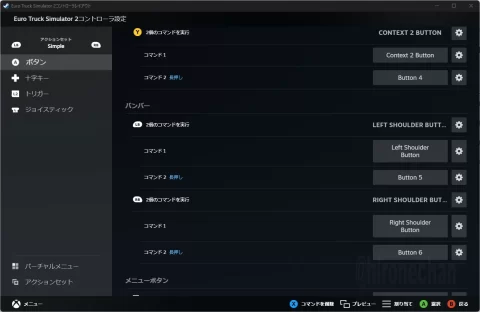
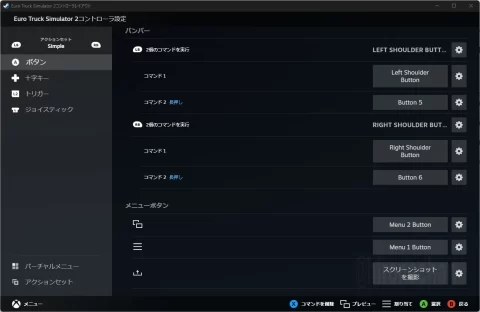
ボタン一覧の画面に戻って、長押しに設定したボタンの[⚙]アイコンから【設定】を選択すると長押しの時間を調整できる。
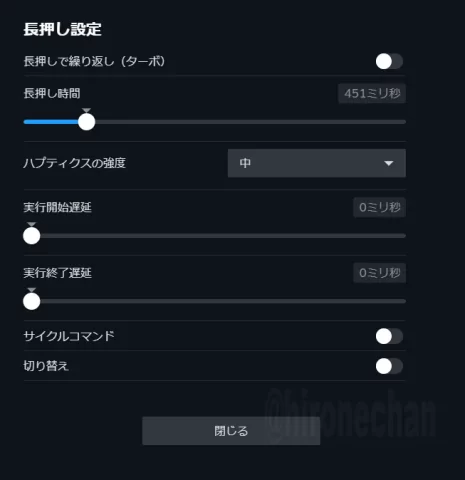
初めは1秒に設定してましたが、長押しの時間があまりにも長く感じたので調整してデフォルトの450msに戻した。
ETS2でボタン割り当て
ゲーム内でコントローラー設定。
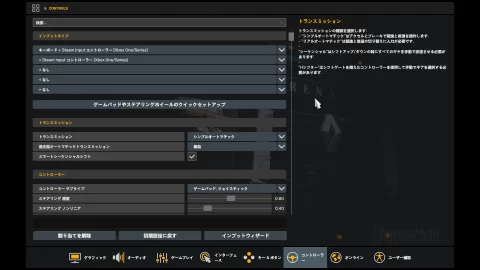
インプットタイプは「キーボード+コントローラー」と「コントローラー」の2つにしてる。
実は、キーボードとコントローラーを選択する設定はよく分かってないです。とりあえず、この2つの設定でコントローラーのバイブレーション機能含めて正常に動いてる。
長押しボタンの設定は「キー&ボタン」で割り当てる。
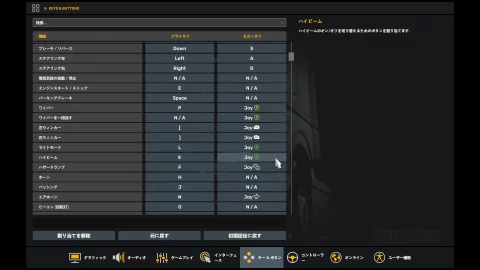
Steam入力が有効で長押しボタンを設定してる状態でETS2の「キー&ボタン」の割り当てをすると同じボタンでも「普通押し」と「長押し」2つを割り当てることができる。。長押しは押し続けるとETS2の「HOLD」が割り当てられるので長押しし過ぎに注意。
ボタン割り当ての設定をしたら操作確認して完了。